MOSAÏCALE GRAPHIC
PAINT SHOP PRO

DREAM
Pour ce tutoriel vous aurez besoin d'une image de plage de grande taille (vous en trouverez à l'aide des moteurs de recherche, section Fond d'écran),
d'un
tube de fleur de votre choix et du masque Dream.
La police utilisée est Bruno.
1 - Ouvrez l'image et redimensionnez-là à 1000 pixels de largeur : Image, Redimensionner.
Modifier (Édition), Copier.
Modifier (Édition), Coller comme nouvelle image.
2 - Réglage, Flou, Flou gaussien : 20 pixels :
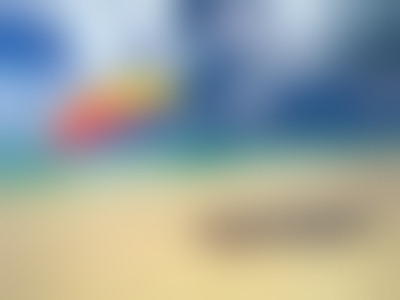
3 - Effets, Effets d'image, Mosaïque sans jointure :
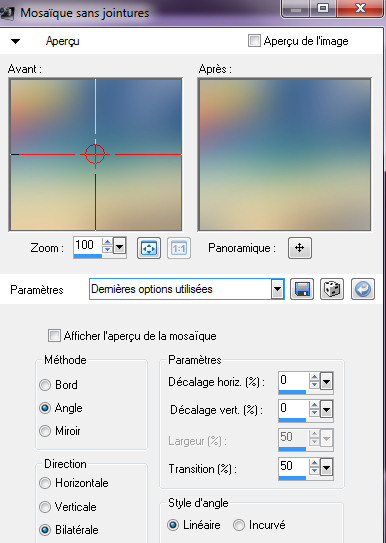
4 - Réglage, Flou, Flou gaussien : 20 pixels :
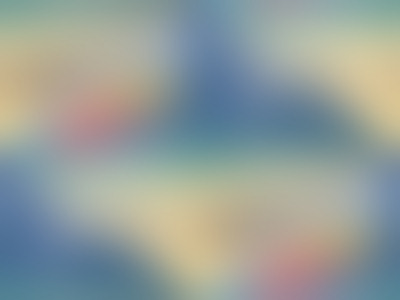
5 - Dans la Palette calques, cliquez sur Nouveau calque raster.
Avec le Pot de peinture, remplissez de blanc choisi en couleur de premier plan.
6 - Couches (Calques), Nouveau masque de calque, à partir d'une image.
Sélectionnez le masque Dream :

7 - Couches (Calques), Fusionner le groupe :
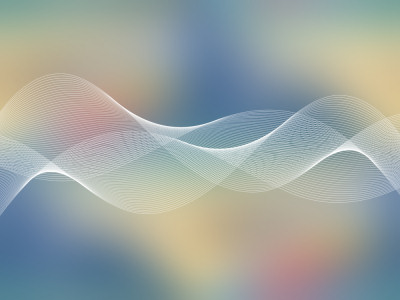
8 - Redimensionnez l'image initiale à 500 pixels de largeur.
Image, Ajouter des bordures, cochez Symétrique, 10 pixels en blanc.
Modifier (Édition), Copier.
Modifier (Édition), Coller comme nouveau calque.
Effets, Effets 3D, Ombre portée : 0/0/60/20/noir.
9 - Déplacez en bas à gauche.
Clic droit sur ce calque, Réorganiser, Déplacer vers le bas
:

10 - Copiez puis collez le tube de fleur.
Déplacez à droite de l'imagette.
Effets, Effets 3D, Ombre portée : 0/0/60/20/noir :

11 - Activez l'outil texte, taille 20 pts avec le blanc en couleur d'arrière-plan et tapez le premier mot.
Placez au-dessus de l'imagette.
Effets, Effets 3D, Ombre portée : 0/0/60/20/noir :

12 - Choisissez le texte direction verticale et vers la gauche pour le deuxième mot :

Effets, Effets 3D, Ombre portée : 0/0/60/20/noir :

13 - Dans la Palette calques, activez le calque arrière-plan.
Effets, Effet d'éclairage, Halo :
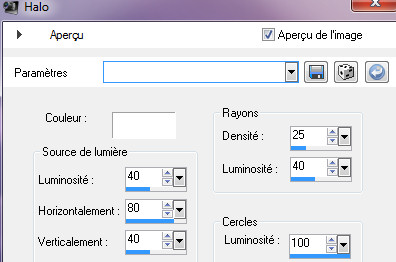

14 - Fichier, Exporter Jpeg Optimisé 10%.

©Tous droits réservés LY050112b
Accueil - Contact - Livre d'or - Tutoriels